
Contenuto
- Cos'è il framerate nei giochi?
- Perché controllare gli FPS della scheda grafica è importante?
- Come vedere l'FPS della tua unità di elaborazione grafica?
- Letture consigliate:
Sapere come regolare l'FPS della tua scheda grafica NVIDIA o AMD può tornare utile per la risoluzione dei problemi e per assicurarti di ottimizzare il tuo sistema. I giocatori esperti si impegnano a garantire che il loro rig funzioni sempre senza intoppi e un modo per farlo è regolare correttamente l'FPS della GPU.
Questo breve tutorial ti mostrerà come vedere gli FPS della tua GPU.
Cos'è il framerate nei giochi?
Framerate si riferisce al numero di frame che il sistema può realizzare ogni secondo. Framerate è misurato in FPS o framerate al secondo. Più basso è il framerate che la tua scheda grafica può imballare, più i tuoi giochi appariranno instabili o lenti. Quindi, l'idea generale è di avere un framerate al secondo più alto per ottenere una percezione più fluida durante il gioco.
Perché controllare gli FPS della scheda grafica è importante?
Uno dei parametri di riferimento che un giocatore cerca in una scheda grafica è l'FPS. Più potente è una GPU o una scheda grafica, maggiore è il suo FPS, che si traduce anche in un buon funzionamento del gioco. Se un gioco sembra balbettare, bloccarsi o ritardare occasionalmente, potrebbe essere causato dalla tua GPU che spara troppi FPS anche se il tuo hardware, come il monitor, non è compatibile.
Si consiglia vivamente di limitare l'FPS massimo alla frequenza di aggiornamento massima del monitor. Non vuoi pagare per una scheda grafica costosa che può fare centinaia di FPS quando la frequenza di aggiornamento del tuo monitor è solo 60.
Il controllo dell'FPS insieme ad altre metriche come l'utilizzo della CPU, l'utilizzo della GPU e l'utilizzo della VRAM è importante soprattutto se stai risolvendo un possibile problema di collo di bottiglia nel tuo sistema.
Come vedere l'FPS della tua unità di elaborazione grafica?
Oggi ci sono due principali produttori di schede grafiche: NVIDIA e AMD. Se hai intenzione di utilizzare una scheda grafica o se ne hai già una installata, probabilmente si tratta di una scheda NVIDIA o AMD. Se vuoi controllare la capacità di framerate della tua scheda grafica, devi prima conoscere il suo produttore.
Conoscere il framerate della GPU NVIDIA
Se disponi di una scheda grafica NVIDIA, è probabile che tu abbia installato anche la relativa applicazione associata denominata NVIDIA Control Panel. Se non l'hai ancora scaricato, puoi scaricarlo dall'app di Windows Store di Microsoft.
Dopo aver installato il pannello di controllo NVIDIA, fai clic su Gestisci le impostazioni 3D nel riquadro di sinistra in Impostazioni 3D. Quindi, nel riquadro di destra, nella scheda Impostazioni globali, scorri verso il basso e cerca Frequenza fotogrammi massima. Di solito è impostato su Off per impostazione predefinita, ma puoi modificare manualmente il numero massimo di tua scelta.
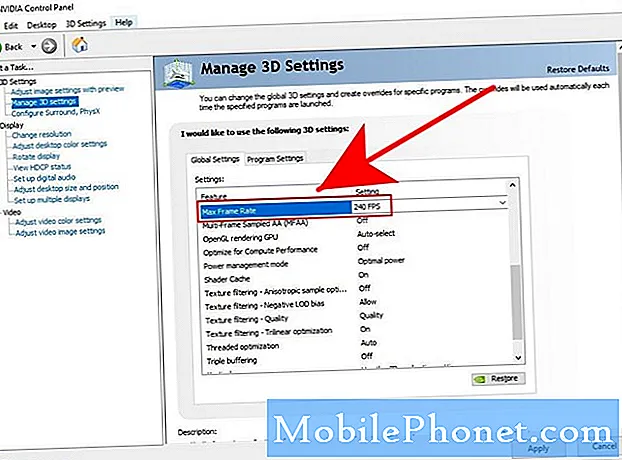
Per evitare problemi, ti consigliamo di utilizzare la frequenza di aggiornamento del monitor. Ad esempio, se il tuo monitor ha una frequenza di aggiornamento di 240 Hz, puoi impostare anche la frequenza dei fotogrammi della GPU su 240.
Come controllare il framerate della GPU AMD
Se hai una scheda AMD, dovrai utilizzare il software Radeon Settings e abilitare l'overlay Radeon per regolare il framerate della GPU. L'impostazione FPS predefinita è 70 ma è possibile modificare tale valore utilizzando FRTC. Le modifiche a FRTC devono essere apportate prima di aprire o avviare il gioco. Ecco cosa devi fare:
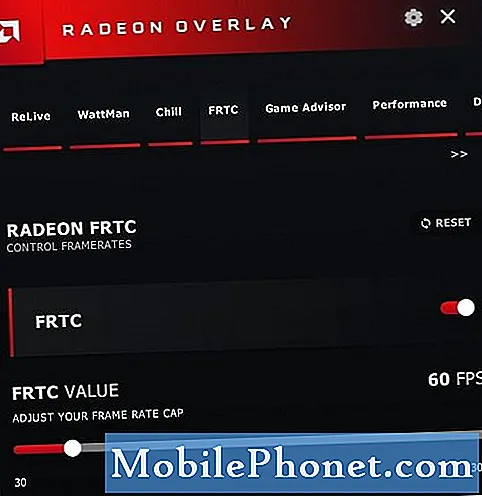
- Sul desktop, fai clic con il pulsante destro del mouse su uno spazio vuoto e apri Impostazioni AMD Radeon.
- In basso, fai clic su Preferenze tab.
- Assicurati di mettere un segno di spunta su Mostra overlay. In alternativa, puoi premere ALT + R.
- Una volta abilitato Radeon Overlay, seleziona FRTC.
- Trascina il cursore FRTC per scegliere la frequenza fotogrammi desiderata. La frequenza dei fotogrammi può essere regolata tra 30 e 300 fotogrammi al secondo (FPS).
Come accennato in precedenza, assicurati di impostare l'FPS della tua GPU su quello della frequenza di aggiornamento del monitor per risparmiare energia, ridurre il rumore e allentare la pressione sulla scheda.
Letture consigliate:
- Come correggere l'errore di memoria Call Of Duty Warzone 13-71 | Xbox
- Come correggere l'errore Call of Duty Warzone 262146 | PC PS4 Xbox One
- Come risolvere il problema di blocco o ritardo di Call Of Duty Mobile
- Come risolvere l'errore COD Warzone "Impossibile accedere ai servizi online"
Visita il nostro canale Youtube TheDroidGuy per altri video sulla risoluzione dei problemi.


